Pokud necháte váš počítač s Windows 10 bez aktivity, automaticky se přepne do režimu s nízkou spotřebou energie, který se nazývá Spánek. Kromě toho Windows 10 nabízí podobný režim úspory energie, známý jako Hibernace. Stejně jako u Spánku, i zde mají uživatelé možnost manuálně aktivovat Hibernaci prostřednictvím nabídky napájení.
Rozdíly mezi hibernací a spánkem ve Windows 10
Mnoho uživatelů si plete režim hibernace s režimem spánku. Oba tyto režimy mají společné rysy, a váš systém do nich přejde buď na váš pokyn, nebo po delší neaktivitě. Klíčová otázka ale zní: Který z nich je efektivnější a jak se od sebe liší?
Srovnání hibernace a spánku
Zásadní rozdíl mezi hibernací a spánkem spočívá v tom, jak a kam se ukládají data.
Ukládání stavu
Když se počítač přepne do režimu spánku, otevřené soubory (včetně neuložených dat) se dočasně uloží do operační paměti RAM. Naopak, v režimu hibernace se veškerá data zapíší na pevný disk.
Spotřeba energie
V režimu spánku počítač spotřebovává minimální množství energie potřebné pro udržení operační paměti. V režimu hibernace však nespotřebovává žádnou energii, protože se v podstatě vypne.
Dostupnost funkcí
Režim spánku je standardně dostupný a povolený na všech počítačích s Windows 10. Hibernace nemusí být k dispozici na všech zařízeních, například pokud váš systém využívá funkci InstantGo. I když je hibernace dostupná, nemusí být ve výchozím nastavení aktivovaná.
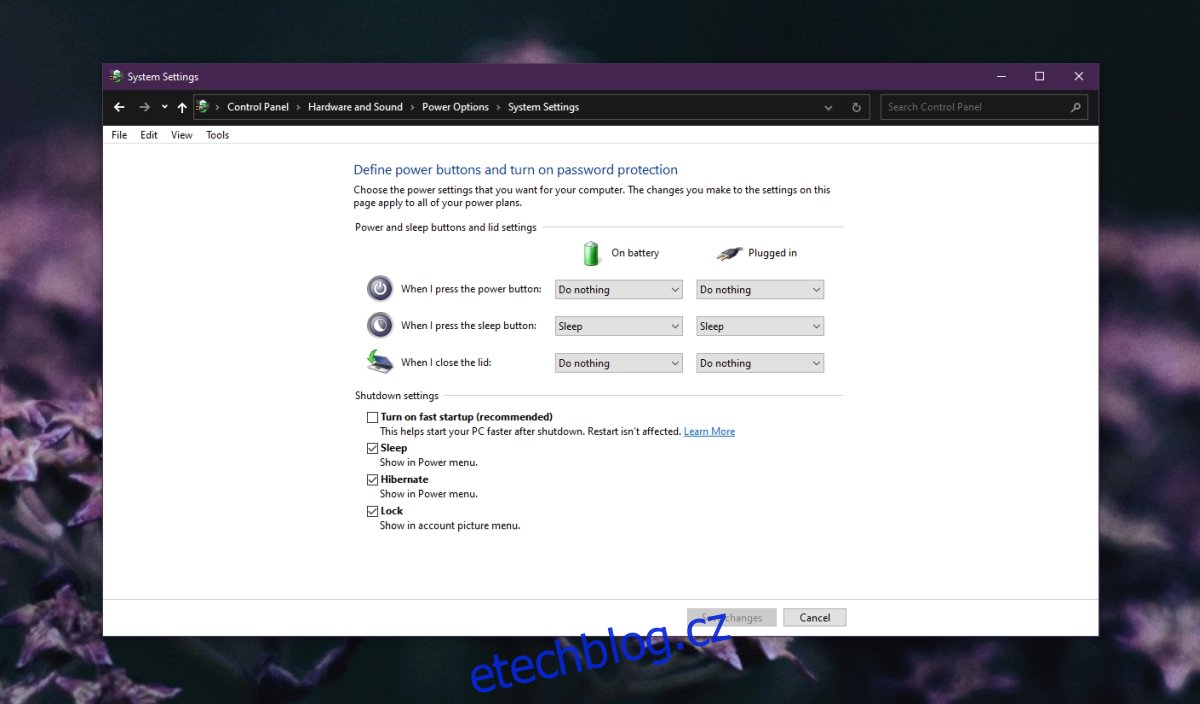
Vliv na SSD disky
Režim spánku nijak nepoškozuje SSD disky ani nezkracuje jejich životnost. Hibernace však mohla negativně ovlivňovat starší SSD disky, a zkracovat jejich životnost. Novější SSD disky již tímto problémem netrpí.
Vliv na pevné disky
Ani režim spánku, ani hibernace nemají negativní dopad na životnost běžných pevných disků.
Indikace pomocí hardwaru
V režimu spánku mohou kontrolky na vašem počítači nadále blikat, čímž signalizují, že je počítač v režimu nízké spotřeby. Může blikat například tlačítko napájení, nebo indikátor čtení/zápisu disku. V režimu hibernace jsou všechny kontrolky zhasnuté. Na první pohled nerozeznáte, zda je počítač vypnutý nebo v hibernaci, dokud nestisknete tlačítko napájení.
Obnovení systému
Obnovení systému z režimu spánku je mnohem rychlejší než z hibernace. Rozdíl v čase je značný. Systém ze spánku probudíte stisknutím tlačítka napájení, klávesy na klávesnici, nebo kliknutím myši. Z hibernace se počítač probouzí stiskem tlačítka napájení.
Kdy používat spánek a kdy hibernaci ve Windows 10?
Oba režimy, spánek i hibernace, jsou obvykle dostupné na jednom systému. Výběr závisí na vaší preferenci a konkrétní situaci. Obecně platí, že:
Režim spánku je ideální, pokud odcházíte od počítače na krátkou dobu, například na 15 minut nebo hodinu. Hibernaci využijte, pokud budete mimo počítač delší dobu, ale chcete navázat na práci tam, kde jste skončili, bez nutnosti opětovného načítání systému.
Windows 10 někdy mohou mít potíže s probouzením ze spánku, což může vést k nutnosti restartování systému. I když plánujete delší neaktivitu, může být v některých případech lepší použít hibernaci.
Vypnutí, spánek nebo hibernace Windows 10?
Pokud zvažujete vypnutí počítače, je to často lepší varianta než přepnutí do režimu spánku.
Důvod, proč se někdy vyhýbáme režimu spánku, je jeho pomalé probouzení. V některých případech se počítač zapne z vypnutého stavu rychleji. Při vypínání budete vyzváni k uložení všech neuložených dat, což u spánku a hibernace není nutné.
Hlavní nevýhodou vypnutí je nutnost znovu otevírat aplikace a soubory. Hibernace uloží aktuální stav, takže se k práci vrátíte bez dalších kroků.
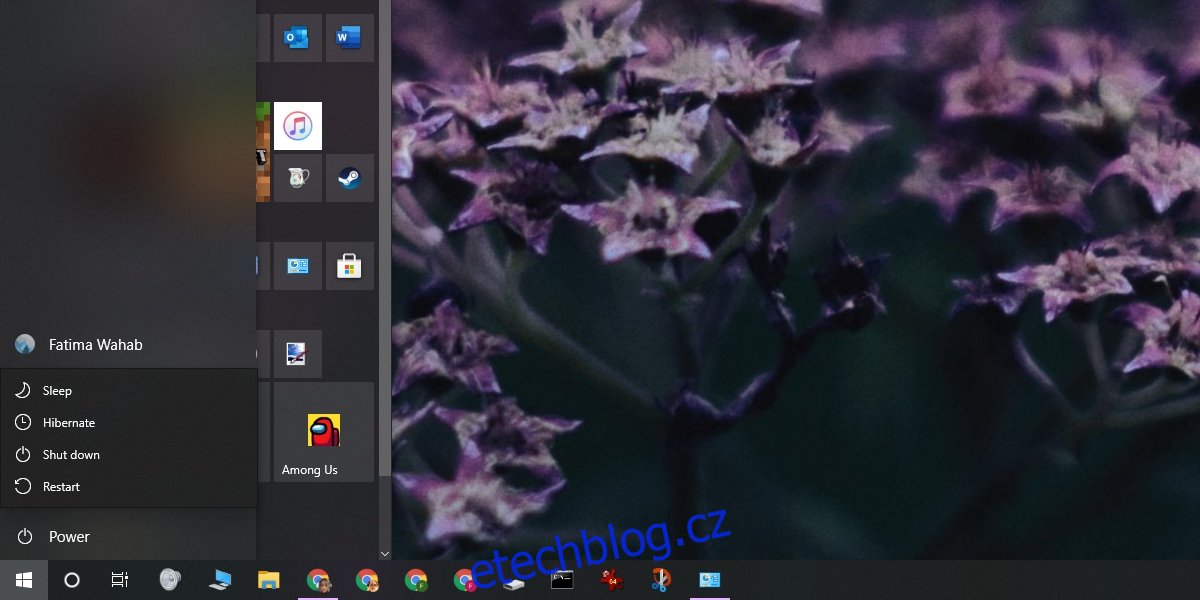
Hybridní režim spánku
Windows 10 nabízí i třetí režim, nazvaný Hybridní spánek. Jedná se o kombinaci klasického spánku a hibernace:
Data se ukládají na pevný disk místo do operační paměti. Systém pravidelně obnovuje paměť RAM. Obnovení systému je rychlejší než z hibernace, ale pomalejší než z běžného spánku. Počítač spotřebovává energii i v Hybridním spánku.
Závěrem
Pokud vám dělá problém si pamatovat rozdíly mezi hibernací a spánkem, pomůžou vám jejich názvy. Hibernace je hlubší forma spánku, zatímco spánek je oproti ní lehký. Pokud má váš počítač potíže s probouzením z hibernace, může to být způsobeno nějakou aplikací. Zkuste aplikaci odstranit, nebo zůstaňte u režimu spánku, případně počítač vypínejte.